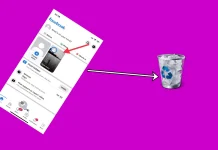Το Discord είναι μια εξαιρετική εφαρμογή που σας επιτρέπει να συνομιλείτε και να αλληλεπιδράτε με τους φίλους και την οικογένειά σας online. Μπορείτε επίσης να παρακολουθήσετε μαζί ταινίες ή τηλεοπτικές εκπομπές στο Netflix χρησιμοποιώντας το Discord.
Τι χρειάζεστε για να κάνετε streaming Netflix στο Discord
Το Discord φημίζεται για τη φιλική του κοινότητα και τις πολλές ευκαιρίες συνεργασίας κατά τη διάρκεια συνεδριών παιχνιδιού, καθώς και για την παράλληλη διεξαγωγή εκπομπών. Αυτή η πλατφόρμα έχει δεχθεί αρκετές ενημερώσεις τα τελευταία χρόνια, ώστε να καταστεί μια mainstream πλατφόρμα επικοινωνίας και όχι μόνο μια πλατφόρμα προσανατολισμένη στους παίκτες. Ένα βασικό παράδειγμα αυτού θα ήταν τα κανάλια Discord Stage, ένα παρόμοιο χαρακτηριστικό της εταιρείας που μοιάζει με κλαμπ και ενθαρρύνει την ανοιχτή αλληλεπίδραση.
Όταν ήρθε η σειρά Netflix, οι χρήστες είδαν έναν βολικό τρόπο να παρακολουθούν μαζί τις αγαπημένες τους σειρές και ταινίες μέσω των μεταδόσεων Discord. Δυστυχώς, δεν μπορείτε να κάνετε streaming του Netflix στις εφαρμογές Discord για κινητά, συμπεριλαμβανομένων των iOS και Android, λόγω περιορισμών DRM. Ωστόσο, μπορείτε εύκολα να μοιραστείτε την οθόνη σας στο Discord Mobile. Και αν το Netflix δεν είναι ακριβώς αυτό που ψάχνετε, μπορείτε επίσης να διοργανώσετε ένα πάρτι ακρόασης Spotify στο Discord.
Λοιπόν, αν θέλετε να κάνετε streaming Netflix στο Discord, θα πρέπει να γνωρίζετε τα εξής.
Πώς να κάνετε streaming Netflix στο Discord από έναν υπολογιστή
Μερικές φορές εσείς και οι φίλοι σας δεν μπορείτε να συναντηθείτε για διάφορους λόγους, αλλά αυτό δεν σημαίνει ότι η κοινή προβολή της ταινίας ακυρώνεται. Ωστόσο, ισχύει ακόμη και το αντίθετο, επειδή μπορείτε εύκολα να κάνετε streaming ταινιών και τηλεοπτικών εκπομπών από τον υπολογιστή σας χρησιμοποιώντας τις δυνατότητες του Discord και έχοντας συνδρομή στο Netflix.
Και δεν έχει σημασία αν έχετε Windows ή Mac. Απλά ακολουθήστε αυτά τα βήματα για να ξεκινήσετε:
- Ανοίξτε το πρόγραμμα περιήγησής σας και μεταβείτε στον ιστότοπο του Netflix.

- Ανοίξτε το Discord και βεβαιωθείτε ότι είναι συνδεδεμένο σε έναν διακομιστή.
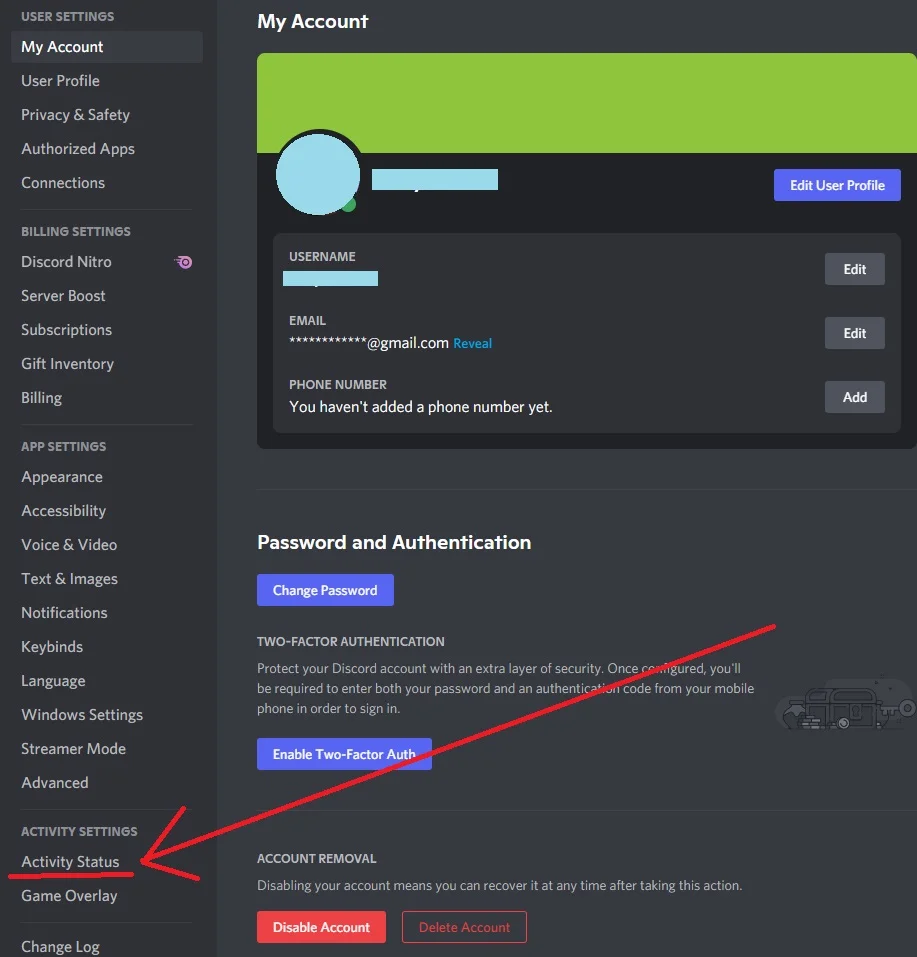
- Στη συνέχεια, κάντε κλικ στο εργαλείο “Ρυθμίσεις” στο κάτω μέρος της σελίδας.
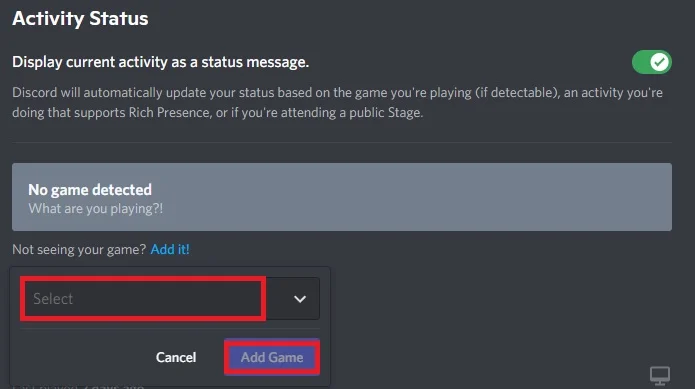
- Κάντε κλικ στο “Προσθήκη!” και επιλέξτε την καρτέλα στο πρόγραμμα περιήγησής σας με μια ενεργή υπηρεσία ροής. Όταν επιλέξετε το Netflix, κάντε κλικ στο “Προσθήκη παιχνιδιού“.
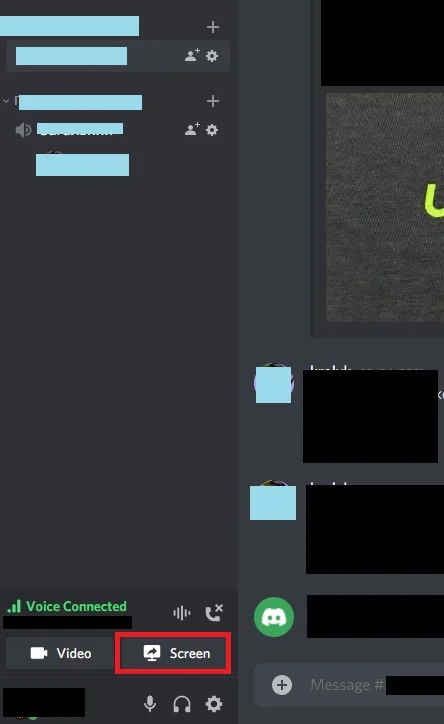
- Μόλις βγείτε από τις “Ρυθμίσεις”, κάντε κλικ στο εικονίδιο της οθόνης στην κάτω αριστερή γωνία.
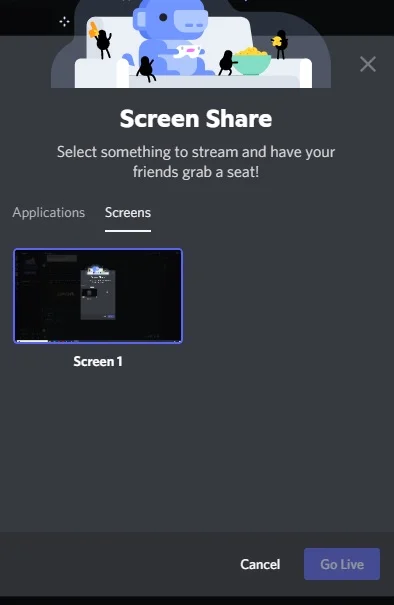
- Στο αναδυόμενο παράθυρο “Κοινή χρήση οθόνης”, επιλέξτε την καρτέλα του προγράμματος περιήγησης που θέλετε να μεταδώσετε.
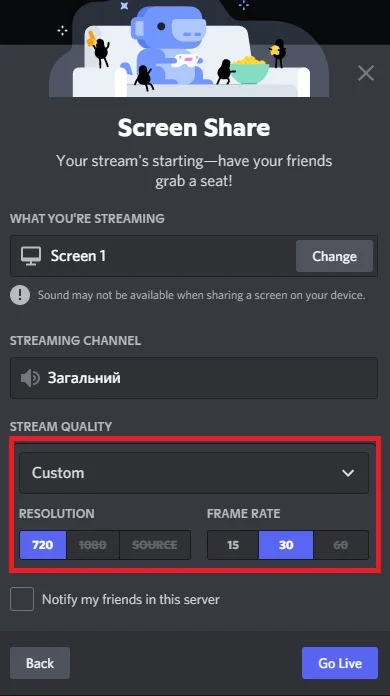
- Προσαρμόστε τις ρυθμίσεις ροής.
Είναι επίσης εξαιρετικό το γεγονός ότι η λειτουργία Discord σας επιτρέπει να κάνετε streaming ταινιών και να επικοινωνείτε παράλληλα με αυτό μέσω βιντεοκλήσης. Με αυτόν τον τρόπο μπορείτε να βλέπετε ο ένας τις αντιδράσεις του άλλου ενώ παρακολουθείτε και να μην βαριέστε.
Πώς να κάνετε streaming Netflix στο Discord με ήχο
Αρκετά συχνά μπορείτε να ακούσετε παράπονα από χρήστες που ήθελαν να δημοσιεύσουν, αλλά αντιμετώπισαν έλλειψη ήχου κατά τη διάρκεια της εκπομπής. Αυτό μπορεί να συμβεί και θα πρέπει να λαμβάνεται υπόψη, οπότε βεβαιωθείτε ότι δεν υπάρχουν τέτοια προβλήματα πριν αρχίσετε να παρακολουθείτε μια ταινία. Διαφορετικά, θα περάσετε το υπόλοιπο της βραδιάς προσπαθώντας να διορθώσετε το πρόβλημα.
Συχνά ο λόγος για αυτή την κατάσταση είναι ότι το Discord χρειάζεται διαχειριστική πρόσβαση στον υπολογιστή σας. Αξίζει επίσης να σημειωθεί ότι μπορεί να υπάρχουν προβλήματα με τα προγράμματα οδήγησης – έχουν ξεπεραστεί ή απλώς δεν λειτουργούν σωστά. Σε αυτές τις περιπτώσεις, θα βλέπετε μια εικόνα, αλλά δεν θα ακούτε τον ίδιο τον ήχο.
Μια άλλη συνήθης αιτία είναι η ασυμβατότητα ορισμένων συσκευών ήχου με το Discord ή απλώς η αστάθεια της εκπομπής, η οποία μπορεί να μην αναγνωρίζει αυτές τις συσκευές. Θα πρέπει απλώς να ελέγξετε τις ρυθμίσεις “Φωνή και βίντεο” των συσκευών σας ή να δοκιμάσετε να παίξετε με τα κουμπιά που είναι υπεύθυνα για την “πειραματική μέθοδο καταγραφής ήχου”.
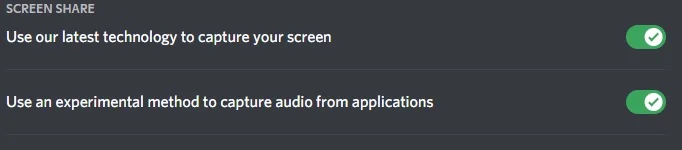
Αν έχετε προβλήματα με τον ήχο στον Mac, μπορείτε να λάβετε βοήθεια από τον οδηγό του Discord εδώ.
Πώς να κάνετε streaming Netflix στο Discord χωρίς μαύρη οθόνη
Μερικές φορές υπάρχουν προβλήματα με την ίδια την αναπαραγωγή βίντεο. Μερικές φορές δεν υπάρχει καθόλου βίντεο. Και τότε αξίζει να σημειωθεί ότι ο λόγος για αυτό μπορεί να είναι παλιά ή χαλασμένα προγράμματα οδήγησης που είναι υπεύθυνα για τα γραφικά στον υπολογιστή σας.
Το πρώτο που πρέπει να κάνετε είναι να ελέγξετε τυχόν ενημερώσεις από το Discord. Στη συνέχεια, προσπαθήστε να απενεργοποιήσετε τις ρυθμίσεις επιτάχυνσης υλικού στο πρόγραμμα περιήγησης ιστού σας. Βεβαιωθείτε ότι έχετε απενεργοποιήσει όλα τα περιττά προγράμματα κατά τη ροή. Και το τελευταίο – μπορείτε να προσπαθήσετε να καθαρίσετε το φάκελο προσωρινής μνήμης στο Discord.
Πώς να απενεργοποιήσετε την επιτάχυνση υλικού στο Google Chrome
Αν θέλετε να απενεργοποιήσετε την επιτάχυνση υλικού στο Google Chrome, πρέπει να ακολουθήσετε τα παρακάτω βήματα:
- Αρχικά, ανοίξτε την εφαρμογή Google Chrome στον υπολογιστή σας.
- Στη συνέχεια, κάντε κλικ στο εικονίδιο “τρεις τελείες” στην επάνω δεξιά γωνία της οθόνης και επιλέξτε “Ρυθμίσεις”.
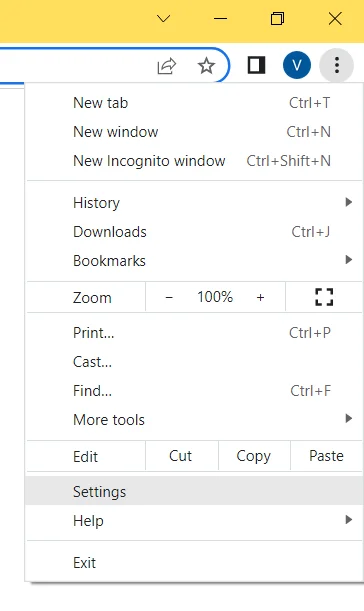
- Στη συνέχεια, ανοίξτε την ενότητα “Για προχωρημένους” και επιλέξτε “Σύστημα”.
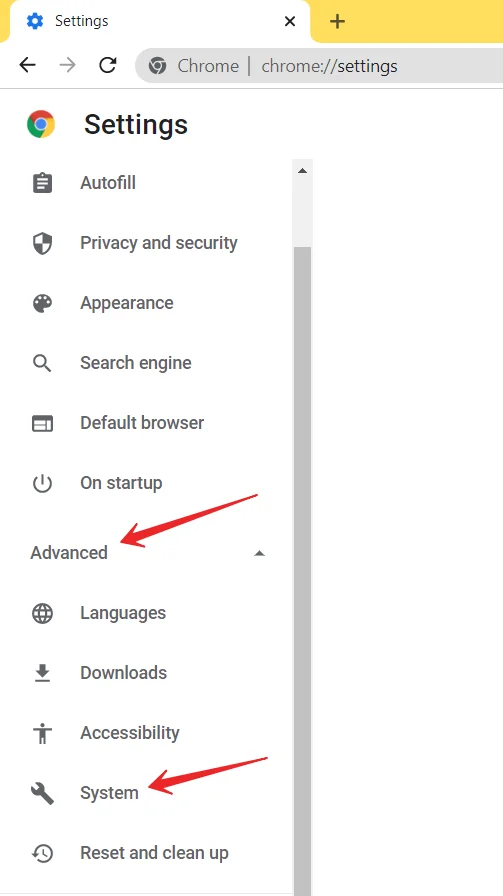
- Τέλος, απενεργοποιήστε τη λειτουργία “επιτάχυνση υλικού”.
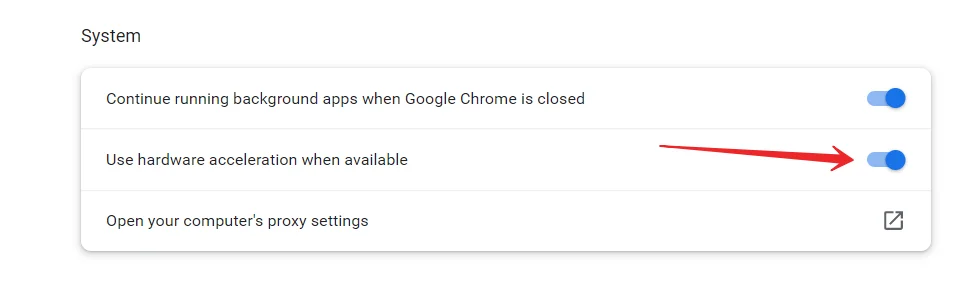
Μόλις ολοκληρώσετε αυτά τα βήματα, θα μπορείτε να απενεργοποιήσετε την επιτάχυνση υλικού στο Google Chrome.
Θα πρέπει να γνωρίζετε ότι και άλλα προγράμματα περιήγησης το κάνουν με παρόμοιο τρόπο μέσω των ρυθμίσεων. Ωστόσο, δεν θα μπορέσετε να κάνετε αυτό το τέχνασμα στο πρόγραμμα περιήγησης Safari.
Λοιπόν, αυτά είναι όλα όσα πρέπει να ξέρετε για το πώς να κάνετε streaming Netflix μέσω Discord. Απολαύστε το χρόνο σας με τους φίλους σας!